教育事業部の事業内容 演劇、音楽のタレント並びに作詞家、作曲家、編曲家等アーティストの育成及びマネージメント、コンピュータ教室の経営等を行っています。
blender Detail
オープンソース 3Dソフト Blender オンラインマニュアル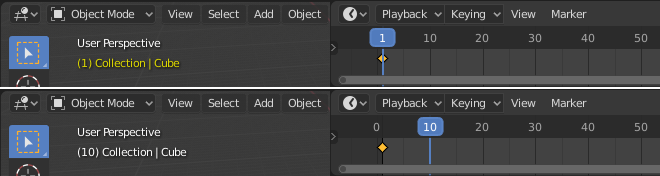
~blender Sections | Animation & Rigging | Keyframes | Introduction
はじめに
キーフレームは、プロパティの値を格納する単なる時間マーカーです。
たとえば、キーフレームは、フレーム 1 で立方体の水平位置が 3 m にあることを定義します。
キーフレームの目的は、補間アニメーションを可能にすることです。つまり、たとえば、ユーザーがフレーム 10 に別のキーを追加して、立方体の水平位置を 20 m に指定すると、Blender は、選択した補間方法 (線形、ベジェ、二次など) に応じて、フレーム 1 から 10 までのすべてのフレームで立方体の正しい位置を自動的に決定します。
既存のキーフレームの概要は、ドープ シート エディターで確認できます。
視覚化
3D ビューポートには、アニメーションに役立つ重要な視覚化機能がいくつかあります。
現在のフレームが現在アクティブなオブジェクトのキーフレームである場合、このオブジェクトの名前 (3D ビューポートの左上隅に表示) が黄色に変わります。
上: 現在のフレームは Cube のキーフレームです。下: 現在のフレームはキーフレームではありません
補間
キーフレーム補間は、F カーブとも呼ばれるアニメーション カーブによって表され、制御されます。これらのカーブは、グラフ エディターで表示および変更できます。
定数、線形、2 次、ベジェ補間、線形外挿。
カーブの X 軸は時間に対応し、Y はプロパティの値を表します。キーフレーム自体がカーブのポイントを定義しますが、補間は追加のパラメーターによって制御されます。
補間モードは、各キーフレームで、そのキーから次のキーへのカーブの補間方法を指定する主な設定です。定数、線形、2 次など、固定形状のモードがいくつかあり、自由形式のベジェ モードもあります。
外挿は、最初のキーフレームの前と最後のキーフレームの後にカーブがどのように拡張されるかを指定します。使用可能な主な選択肢は定数と線形です。カーブをループするように構成することもできます。
ベジェ補間は、ハンドルによって制御されます。ハンドルには、ハンドル タイプと位置があります。フリー ハンドルとアライン ハンドルの位置はグラフ エディタから手動で設定する必要がありますが、ベクター、自動、自動クランプ ハンドルはキーフレーム値から自動的に計算されます。
補間、外挿、ハンドル タイプもドープ シート エディタから変更できます。
ハンドル スムージング モード。黄色: なし、シアン: 連続加速。
3 つの自動ハンドル タイプを計算する方法は、カーブごとの自動ハンドル スムージング設定によって制御されます。なしモードは、他のほとんどのソフトウェアの動作に似ており、すぐ隣のキーの値のみを考慮します。連続加速モードでは、カーブ全体の形状が考慮されるため、すぐに滑らかな結果が得られますが、1 つのキーの変更がカーブのより広い範囲の補間に影響します。また、自動ハンドルではオーバーシュートが多くなる傾向があります。
キーフレームの種類
通常のキーフレームをさまざまなアニメーション イベントまたは状態 (極値、ブレークダウン、またはその他の中間) と視覚的に区別するために、視覚化のために異なる色を適用することができます。
左: 選択されていません。右: 選択されています。
キーフレーム (白/黄色のダイヤモンド)
通常のキーフレーム。
ブレークダウン (小さなシアンのダイヤモンド)
ブレークダウン状態。たとえば、キー ポーズ間の遷移用。
移動ホールド (濃い灰色/オレンジ色のダイヤモンド)
ホールド ポーズの周りにわずかな動きを追加するキーフレーム。ドープ シートでは、間にバーも表示されます。
極値 (大きなピンクのダイヤモンド)
「極値」状態、または必要に応じて他の目的。
ジッター (小さな緑のダイヤモンド)
キー設定用のフィラーまたはベイクされたキーフレーム、または必要に応じて他の目的。
生成済み (濃いダイヤモンド)
たとえば、[グローバル変換のコピー: カメラに固定] などのツールによって生成されたキー。このキーフレーム タイプは、Blender とアドオンに、削除して再生成しても安全であることを示します。そのため、このタイプを使用して手作りのアニメーションを手動でマークする場合は注意してください。
ハンドルと補間モードの表示
Dope Sheet では、キーフレームに関連付けられたベジェ ハンドル タイプを表示し、非ベジェ補間のセグメントをマークできます。これにより、グラフ エディターを使用せずに補間の基本的な編集が容易になります。
アイコンの形状は、キーフレームに属するベジェ ハンドルのタイプを表します。
上から: 概要、ベジェ、線形。
・円
自動固定 (デフォルト)
・ドット付き円
自動
・正方形
ベクター
・クリップされたダイヤモンド
整列
・ダイヤモンド
フリー
キーフレームのハンドルに異なるタイプがある場合、または複数の曲線を表す概要行の場合は、使用可能な選択肢のうち、リストの一番下にあるアイコンが使用されます。つまり、グループ化された行で円形アイコンが使用されている場合、グループ化されたチャンネルに非自動キーがないことが保証されます。
水平の緑の線は、非ベジェ補間の使用を示します。グループ化されたすべてのチャンネルが同じ補間を持たない場合、概要行の線は淡色表示されます。
この情報の表示は、ドープシートの [表示] メニューの [ハンドルと補間を表示] オプションで無効にできます。
キーフレームは、プロパティの値を格納する単なる時間マーカーです。
たとえば、キーフレームは、フレーム 1 で立方体の水平位置が 3 m にあることを定義します。
キーフレームの目的は、補間アニメーションを可能にすることです。つまり、たとえば、ユーザーがフレーム 10 に別のキーを追加して、立方体の水平位置を 20 m に指定すると、Blender は、選択した補間方法 (線形、ベジェ、二次など) に応じて、フレーム 1 から 10 までのすべてのフレームで立方体の正しい位置を自動的に決定します。
既存のキーフレームの概要は、ドープ シート エディターで確認できます。
視覚化
3D ビューポートには、アニメーションに役立つ重要な視覚化機能がいくつかあります。
現在のフレームが現在アクティブなオブジェクトのキーフレームである場合、このオブジェクトの名前 (3D ビューポートの左上隅に表示) が黄色に変わります。
上: 現在のフレームは Cube のキーフレームです。下: 現在のフレームはキーフレームではありません
補間
キーフレーム補間は、F カーブとも呼ばれるアニメーション カーブによって表され、制御されます。これらのカーブは、グラフ エディターで表示および変更できます。
定数、線形、2 次、ベジェ補間、線形外挿。
カーブの X 軸は時間に対応し、Y はプロパティの値を表します。キーフレーム自体がカーブのポイントを定義しますが、補間は追加のパラメーターによって制御されます。
補間モードは、各キーフレームで、そのキーから次のキーへのカーブの補間方法を指定する主な設定です。定数、線形、2 次など、固定形状のモードがいくつかあり、自由形式のベジェ モードもあります。
外挿は、最初のキーフレームの前と最後のキーフレームの後にカーブがどのように拡張されるかを指定します。使用可能な主な選択肢は定数と線形です。カーブをループするように構成することもできます。
ベジェ補間は、ハンドルによって制御されます。ハンドルには、ハンドル タイプと位置があります。フリー ハンドルとアライン ハンドルの位置はグラフ エディタから手動で設定する必要がありますが、ベクター、自動、自動クランプ ハンドルはキーフレーム値から自動的に計算されます。
補間、外挿、ハンドル タイプもドープ シート エディタから変更できます。
ハンドル スムージング モード。黄色: なし、シアン: 連続加速。
3 つの自動ハンドル タイプを計算する方法は、カーブごとの自動ハンドル スムージング設定によって制御されます。なしモードは、他のほとんどのソフトウェアの動作に似ており、すぐ隣のキーの値のみを考慮します。連続加速モードでは、カーブ全体の形状が考慮されるため、すぐに滑らかな結果が得られますが、1 つのキーの変更がカーブのより広い範囲の補間に影響します。また、自動ハンドルではオーバーシュートが多くなる傾向があります。
キーフレームの種類
通常のキーフレームをさまざまなアニメーション イベントまたは状態 (極値、ブレークダウン、またはその他の中間) と視覚的に区別するために、視覚化のために異なる色を適用することができます。
左: 選択されていません。右: 選択されています。
キーフレーム (白/黄色のダイヤモンド)
通常のキーフレーム。
ブレークダウン (小さなシアンのダイヤモンド)
ブレークダウン状態。たとえば、キー ポーズ間の遷移用。
移動ホールド (濃い灰色/オレンジ色のダイヤモンド)
ホールド ポーズの周りにわずかな動きを追加するキーフレーム。ドープ シートでは、間にバーも表示されます。
極値 (大きなピンクのダイヤモンド)
「極値」状態、または必要に応じて他の目的。
ジッター (小さな緑のダイヤモンド)
キー設定用のフィラーまたはベイクされたキーフレーム、または必要に応じて他の目的。
生成済み (濃いダイヤモンド)
たとえば、[グローバル変換のコピー: カメラに固定] などのツールによって生成されたキー。このキーフレーム タイプは、Blender とアドオンに、削除して再生成しても安全であることを示します。そのため、このタイプを使用して手作りのアニメーションを手動でマークする場合は注意してください。
ハンドルと補間モードの表示
Dope Sheet では、キーフレームに関連付けられたベジェ ハンドル タイプを表示し、非ベジェ補間のセグメントをマークできます。これにより、グラフ エディターを使用せずに補間の基本的な編集が容易になります。
アイコンの形状は、キーフレームに属するベジェ ハンドルのタイプを表します。
上から: 概要、ベジェ、線形。
・円
自動固定 (デフォルト)
・ドット付き円
自動
・正方形
ベクター
・クリップされたダイヤモンド
整列
・ダイヤモンド
フリー
キーフレームのハンドルに異なるタイプがある場合、または複数の曲線を表す概要行の場合は、使用可能な選択肢のうち、リストの一番下にあるアイコンが使用されます。つまり、グループ化された行で円形アイコンが使用されている場合、グループ化されたチャンネルに非自動キーがないことが保証されます。
水平の緑の線は、非ベジェ補間の使用を示します。グループ化されたすべてのチャンネルが同じ補間を持たない場合、概要行の線は淡色表示されます。
この情報の表示は、ドープシートの [表示] メニューの [ハンドルと補間を表示] オプションで無効にできます。
blender Child Images
blender Images
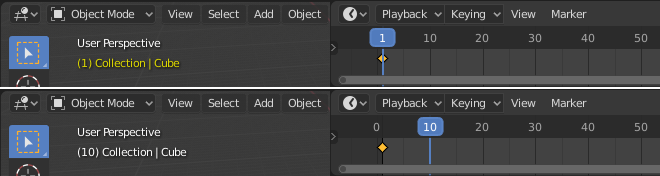
~blender Sections | Animation & Rigging | Keyframes | Introduction
はじめに
キーフレームは、プロパティの値を格納する単なる時間マーカーです。
たとえば、キーフレームは、フレーム 1 で立方体の水平位置が 3 m にあることを定義します。
キーフレームの目的は、補間アニメーションを可能にすることです。つまり、たとえば、ユーザーがフレーム 10 に別のキーを追加して、立方体の水平位置を 20 m に指定すると、Blender は、選択した補間方法 (線形、ベジェ、二次など) に応じて、フレーム 1 から 10 までのすべてのフレームで立方体の正しい位置を自動 ... 続き
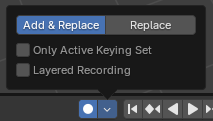
~blender Sections | Animation & Rigging | Keyframes | Editing
編集
キーフレームの挿入
新しいキーを追加するには、いくつかの方法があります。具体的には、次のとおりです。
3D ビューポートで I を押すと、デフォルトのキー チャネルのユーザー設定に基づいてプロパティがキー設定されます。
キー設定がアクティブな場合は、ユーザー設定を読み取る代わりに、キー設定が使用されます。
プロパティの上にマウスを移動して I を押すか、コンテキスト メニューでプロパティを右クリックし、メニューからキーフレームの挿入を選択します。
ユーザー設定の「ドラッグ時の円 ... 続き
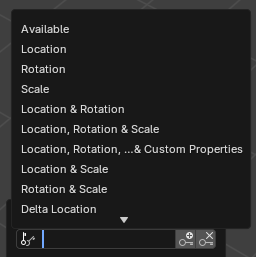
~blender Sections | Animation & Rigging | Keyframes | Keying Sets
キーイング セット
タイムラインのアクティブなキーイング セット データ ID。
キーイング セットは、複数のプロパティを同時にアニメーション化してキーフレーム化するために使用されるアニメーション化されたプロパティのコレクションです。たとえば、3D ビューポートで K キーを押すと、使用可能なキーイング セットが表示されます。その後、Blender は選択されたキーイング セットにキーフレームを追加します。組み込みのキーイング セットと、「絶対キーイング セット」と呼ばれるカスタム キーイング セッ ... 続き